联想ThinkPad Win10改Win7教程!含BIOS设置
时间:2017-04-06 来源:互联网 浏览量:
由于目前市面上所购买的联想Thinkpad笔记本电脑预装win10系统,但是许多用户仍然喜欢使用win7系统。该怎么将笔记本win10改成win7呢?下面小编给大家分享下安装方法。
步骤:备份好资料、准备一个【U盘启动盘】、下载【Windows 7旗舰版】
步骤一:
1、制作好U盘启动,下载好Win7系统后解压出来,将里面的windows 7XXX.GHO文件复制到U盘启动盘中;
步骤二
1、重启笔记本,不停按F1(或Fn+F1)进入BIOS界面,在【Security】下选择【Secure Boot】,按回车;
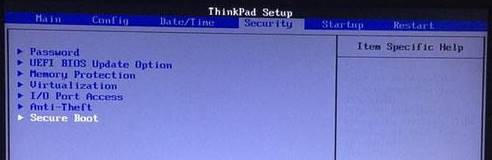
2、选择【Secure Boot】按回车选择【Disabled】;
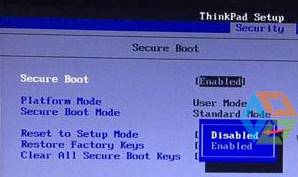
3、按ESC返回到主界面,移动到【Startup】,把UEFI/Legacy Boot从UEFI Only改成Legacy Only;
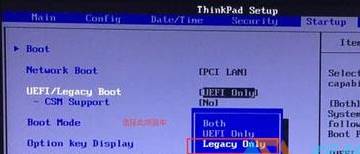
4、移动到【Restart】,选择【OS Optimized Defaults】按回车,改成或Other OS(bios存在一定区别),选择【Load Setup Defaults】按下回车键;
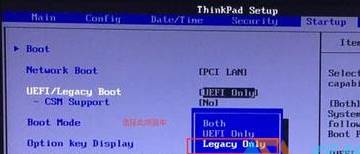
5、在电脑上插入制作好的U盘启动盘,按下“F10”,选择Yes回车,便会重启电脑;
6、重启时按下F12(或Fn+F12),打开快速引导菜单,选择USB HDD回车从U盘启动;

7、在弹出的PE界面选择【win8pe】进入PE;
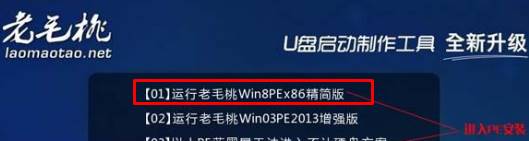
步骤三:
1、进入到pe后,打开【Diskgenius】,选择笔记本硬盘,然后点击“硬盘”——“删除所有分区“,删除前确保资料已经转移,删除后,点击保存更改;
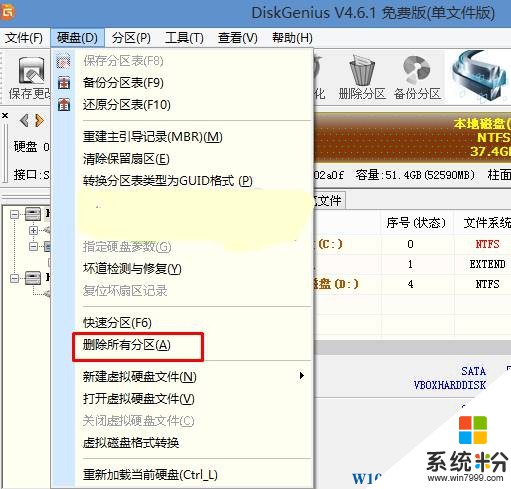
2、删除分区后,点击【硬盘】,选择【转换分区表类型为MBR格式】,然后点击【保存更改】;
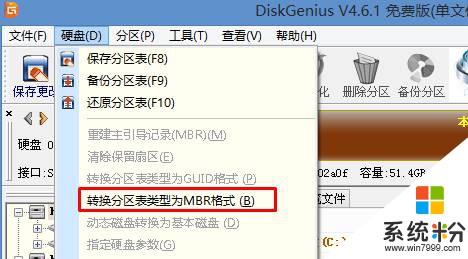
3、选中硬盘,按下【F6】进行快速分区,如图:
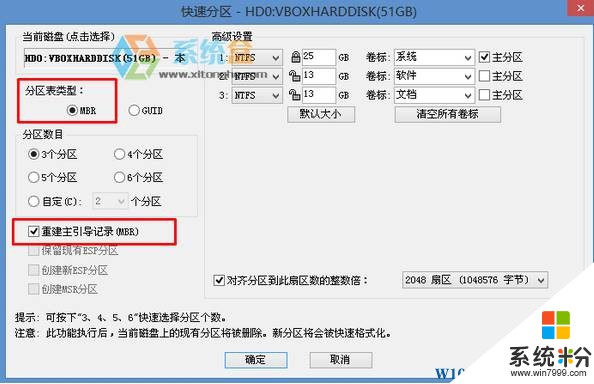
4、分好区后在桌面上打开一键装机或 onekey ghost ,一般来说点击【确定】就可以开始自动安装了。
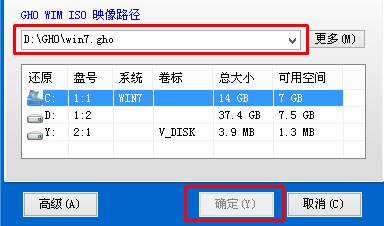
5、之后我们只需耐心等待自动部署即可。

步骤:备份好资料、准备一个【U盘启动盘】、下载【Windows 7旗舰版】
步骤一:
1、制作好U盘启动,下载好Win7系统后解压出来,将里面的windows 7XXX.GHO文件复制到U盘启动盘中;
步骤二
1、重启笔记本,不停按F1(或Fn+F1)进入BIOS界面,在【Security】下选择【Secure Boot】,按回车;
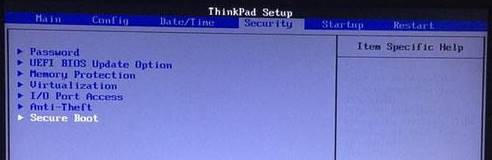
2、选择【Secure Boot】按回车选择【Disabled】;
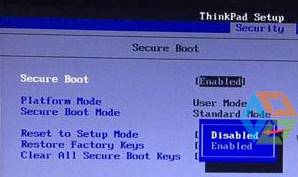
3、按ESC返回到主界面,移动到【Startup】,把UEFI/Legacy Boot从UEFI Only改成Legacy Only;
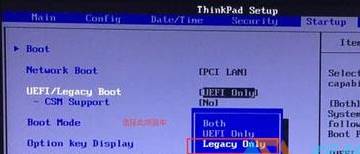
4、移动到【Restart】,选择【OS Optimized Defaults】按回车,改成或Other OS(bios存在一定区别),选择【Load Setup Defaults】按下回车键;
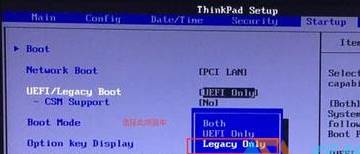
5、在电脑上插入制作好的U盘启动盘,按下“F10”,选择Yes回车,便会重启电脑;
6、重启时按下F12(或Fn+F12),打开快速引导菜单,选择USB HDD回车从U盘启动;

7、在弹出的PE界面选择【win8pe】进入PE;
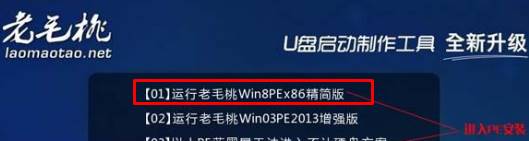
步骤三:
1、进入到pe后,打开【Diskgenius】,选择笔记本硬盘,然后点击“硬盘”——“删除所有分区“,删除前确保资料已经转移,删除后,点击保存更改;
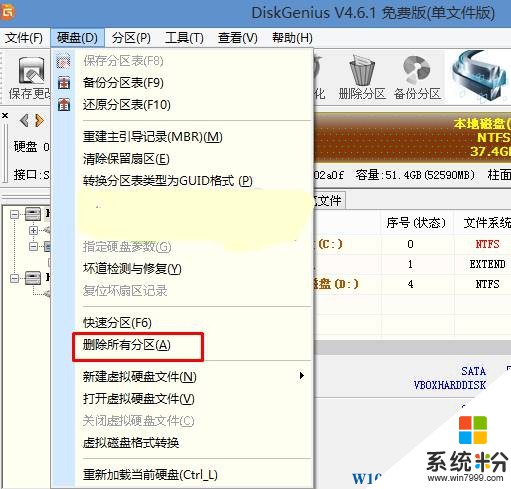
2、删除分区后,点击【硬盘】,选择【转换分区表类型为MBR格式】,然后点击【保存更改】;
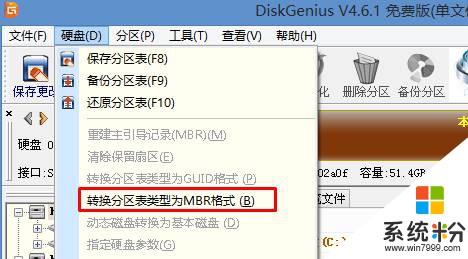
3、选中硬盘,按下【F6】进行快速分区,如图:
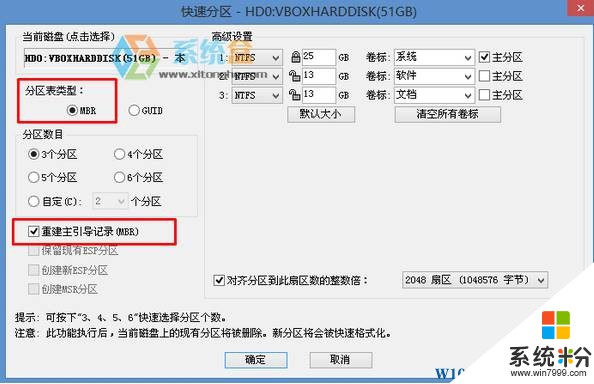
4、分好区后在桌面上打开一键装机或 onekey ghost ,一般来说点击【确定】就可以开始自动安装了。
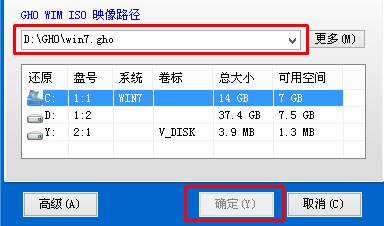
5、之后我们只需耐心等待自动部署即可。

我要分享:
相关教程
win10系统教程推荐
- 1 电脑快捷搜索键是哪个 win10搜索功能的快捷键是什么
- 2 win10系统老是卡死 win10电脑突然卡死怎么办
- 3 w10怎么进入bios界面快捷键 开机按什么键可以进入win10的bios
- 4电脑桌面图标变大怎么恢复正常 WIN10桌面图标突然变大了怎么办
- 5电脑简繁体转换快捷键 Win10自带输入法简繁体切换快捷键修改方法
- 6电脑怎么修复dns Win10 DNS设置异常怎么修复
- 7windows10激活wifi Win10如何连接wifi上网
- 8windows10儿童模式 Win10电脑的儿童模式设置步骤
- 9电脑定时开关机在哪里取消 win10怎么取消定时关机
- 10可以放在电脑桌面的备忘录 win10如何在桌面上放置备忘录
win10系统热门教程
- 1 win10 win32kfull.sys蓝屏是怎么回事?
- 2 Win10系统一开机就启动微信电脑版怎么取消开机启动?
- 3 win8.1系统升级win10提示0x80070002怎么回事
- 4win10无法上网怎么办|win10提示以太网没有有效ip配置怎么解决
- 5Win10如何关闭|禁用虚拟内存?为何要关闭虚拟内存?
- 6win10桌面图标文字显示不全 Win10桌面上图标没有显示文字怎么办
- 7win10关闭锁屏界面的设置方法!
- 8电脑自带的纸牌游戏在哪里 Win10纸牌游戏怎么下载
- 9Win10系统QQ语音音量小怎么解决? Win10音量调高的方法有哪些?
- 10电脑桌面快速切换在是哪个键 win10如何快速切换到电脑桌面
最新win10教程
- 1 桌面文件放在d盘 Win10系统电脑怎么将所有桌面文件都保存到D盘
- 2 管理员账户怎么登陆 Win10系统如何登录管理员账户
- 3 电脑盖上后黑屏不能唤醒怎么办 win10黑屏睡眠后无法唤醒怎么办
- 4电脑上如何查看显卡配置 win10怎么查看电脑显卡配置
- 5电脑的网络在哪里打开 Win10网络发现设置在哪里
- 6怎么卸载电脑上的五笔输入法 Win10怎么关闭五笔输入法
- 7苹果笔记本做了win10系统,怎样恢复原系统 苹果电脑装了windows系统怎么办
- 8电脑快捷搜索键是哪个 win10搜索功能的快捷键是什么
- 9win10 锁屏 壁纸 win10锁屏壁纸设置技巧
- 10win10系统老是卡死 win10电脑突然卡死怎么办
